一、安装
• 填入客服提供的激活码 • 点击Next,等待安装界面弹出

•选择安装目录 • 点击Next

•勾选创建桌面快捷方式 •点击Next

•点击Install开始安装

•点击Finish完成安装

二、运行IDE •运行IDE •选择工作空间 •点击Launch

•打开IDE界面
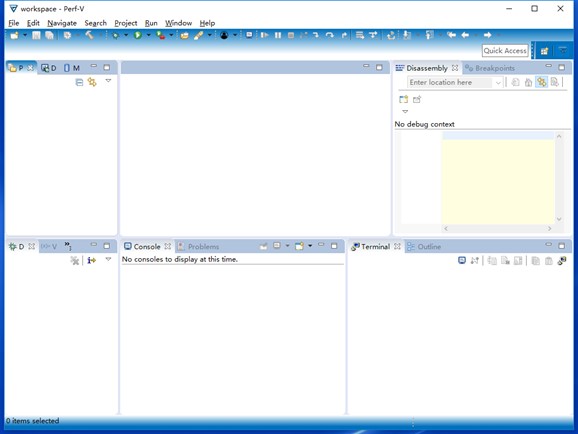
三、新建工程 •点工具栏左侧的新建工程按钮
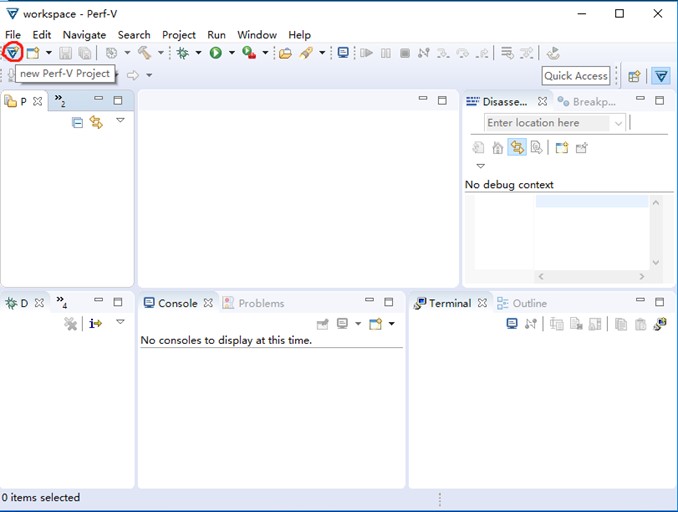
•在之后的界面中依次点击Next和Finish
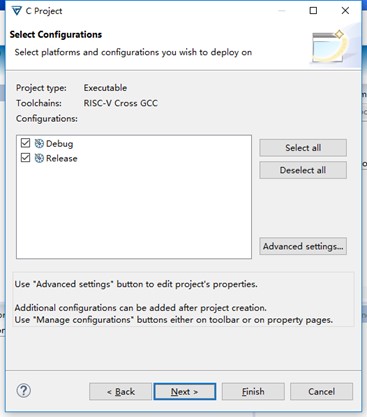
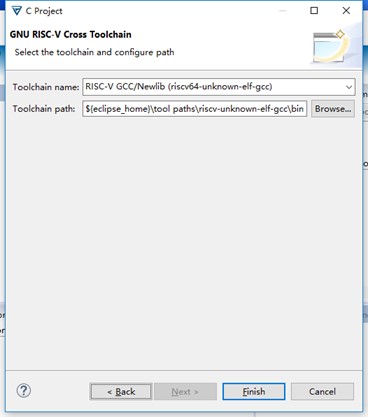
•成功新建好了一个工程
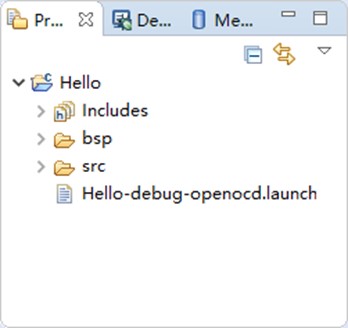
四、编写代码 •可以直接在工程中的test.c里编写代码 •也可以在新建的工程中添加新的c文件或 •直接把已有的c文件复制到工程中
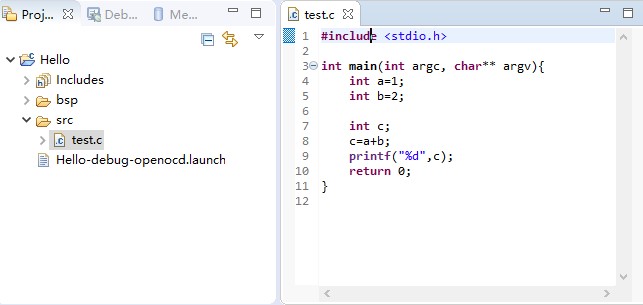
五、编译运行 •点击工具栏Build 图标开始编译

•编译完成
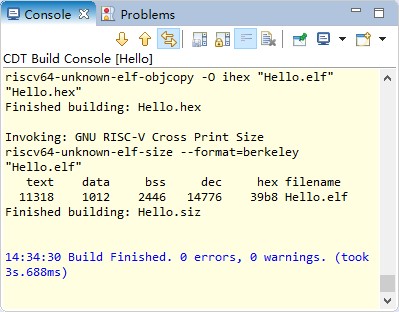
•选中项目中的launch文件点右键 • 选择Run As或Debug As 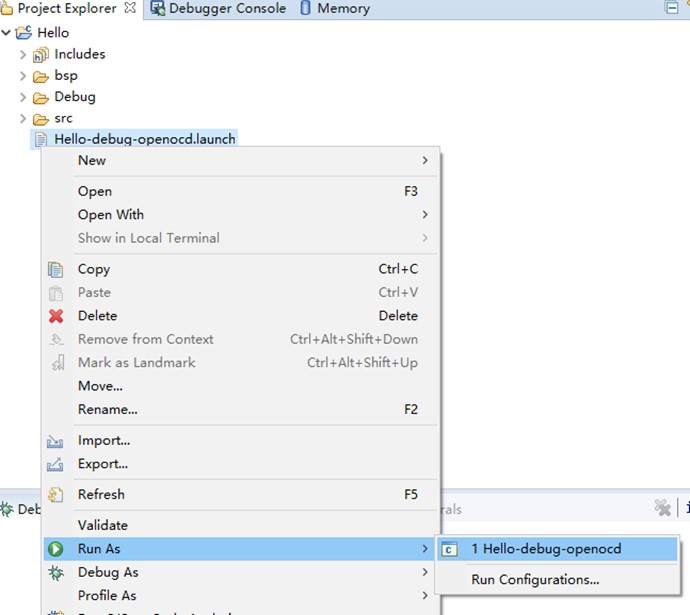
•程序开始运行
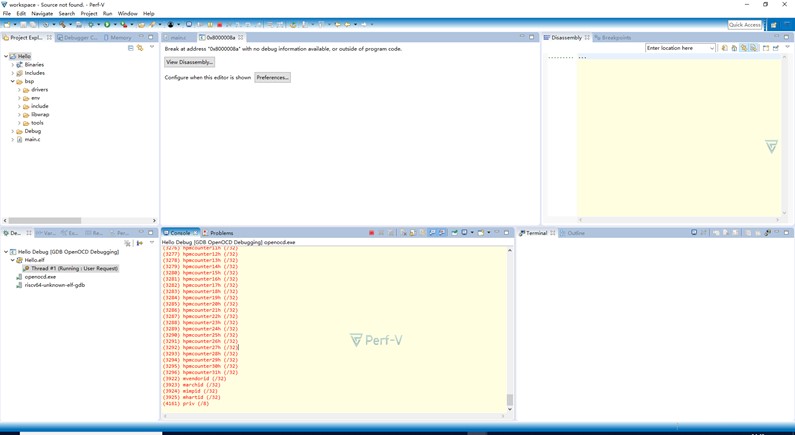
六、调试 •点击工具栏中的暂停按钮 ,使程序停
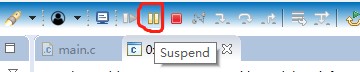
•在左下角的Registers视图中可以查看寄存器的值 •在右上角的Disassembly视图中可以查看汇编代码 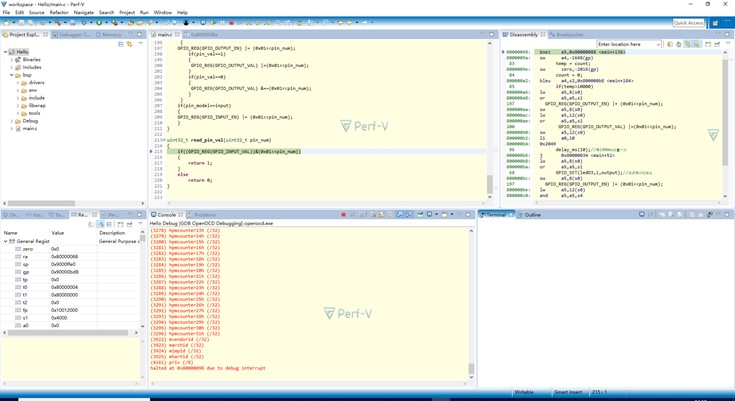
•在工具栏中可以选择继续执行,停止程序或单步执行

七、串口终端的使用 •IDE中的串口终端可以实现串口调试助手的功能 •IDE右下角Terminal视图点击终端图标 •在弹出的窗口中选择Serial Terminal •之后可以设置相应的COM口,设置波特率和编码方式等。 •点OK就可以打开终端,程序的输出会显示在这个终端里
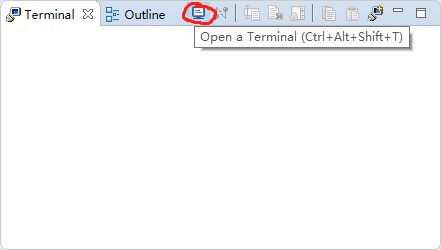
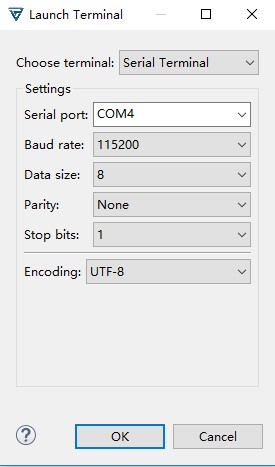
|
|
|
最后于 2018-8-30
被perfxlab_admin编辑
,原因: fix typo